Die Zeit wartet nicht auf jemanden, und in dieser immens schnellen Zeit brauchen wir immer Werkzeuge, mit denen wir unsere Aufgaben beschleunigen können. Die Softwareentwicklung ist eine der Hauptaufgaben, die die einfallsreichsten Umgebungen erfordert, die dem Programmierer nicht nur beim Schreiben des Codes helfen, sondern auch die Softwareproduktion ermöglichen. Dies ist der einzige Zweck einer IDE und gehört zu den besten, Atom ist kostenlos und Open Source. Es ist eine Desktop-Anwendung, die entwickelt wurde, um zu dienen Entwickler in ihrem Bestreben.
Bevor wir uns mit der Tiefe befassen, werfen wir einen kurzen Blick auf alles, was in diesem Artikel untersucht wird:
- Warum brauchen wir Atom Python?
- Was ist der Atom-Texteditor?
- Herunterladen von Atom Python
- Code ausführen
- Theming
- Experimentieren
- Python-spezifische Konfigurationen
Lassen Sie uns zunächst herausfinden, warum Sie tatsächlich Python Atom IDE benötigen.
Warum brauchen wir Atom Python?
Die einfachste Möglichkeit, ein Python-Programm zu erstellen und auszuführen, besteht darin, eine leere Datei mit a zu erstellen .py Erweiterung und zeigen Sie dann von der Befehlszeile mit auf diese Datei python filename.py. Alternativ können Sie verwenden LEERLAUF Dies ist eine Standardanwendung zusammen mit Python, um Ihren Code auszuführen. Wenn Sie jedoch produktiv sein möchten, sind die ersten beiden Optionen nicht die besten. Sie müssen etwas zuverlässigeres und produktiveres verwenden. Hier kommt das Atom ins Spiel. Atom hat keine Funktionen im herkömmlichen Sinne, sondern erstellt Pakete, die zu seinem hackbaren Kern beitragen. Diese Pakete bieten Funktionen wie automatische Vervollständigung, Codezeilen und Code-Textmarker.
Gehen wir also weiter und wagen uns tief in diese bemerkenswerte „Software für die Softwareentwicklung“, Atom.
Was ist der Atom-Texteditor?
Atom ist ein Open-Source-Texteditor für mehrere Plattformen, der in Node.js entwickelte Pakete unterstützt und die Git-Versionskontrolle unterstützt. Die meisten Pakete sind frei verfügbar und werden von Open-Source-Communities erstellt. Es wird von GitHub entwickelt und gewartet und unter Verwendung von Webtechnologien als Desktop-Anwendung erstellt.
Atom ist eine plattformübergreifende Open-Source-IDE. Es unterstützt Pakete, die in Node.js und der Git-Versionskontrolle entwickelt wurden. Die meisten Pakete sind frei verfügbar und werden von Open-Source-Communities erstellt. Diese IDE wird von GitHub on Electron Framework unter Verwendung von Webtechnologien entwickelt und verwaltet.
Atom herunterladen
Um den Atom Python-Texteditor herunterzuladen, gehen Sie zu https://atom.io/ .Es erkennt automatisch Ihr aktuelles Betriebssystem und zeigt die entsprechende Setup-Datei zum Herunterladen an. Klicken Sie auf Download.
Wenn der Downloadvorgang abgeschlossen ist, schließen Sie das Setup ab, indem Sie auf Ausführen klicken, und warten Sie, bis die Installation abgeschlossen ist.Nach der Installation wird Atom automatisch im Standardverzeichnis geöffnet. Eine Verknüpfung wird auch im Startmenü erstellt.
Um Python-Code auszuführen, müssen Sie die erforderlichen Pakete oder Plug-Ins installieren.
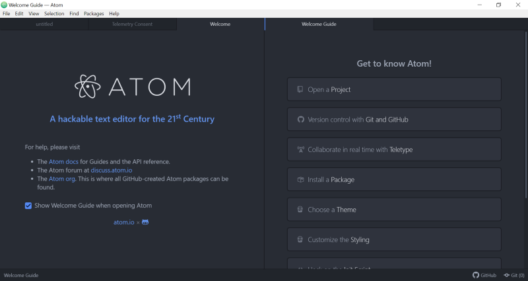
Lassen Sie uns nun sehen, wie wir Atom Python so konfigurieren können, dass es auf standardmäßige Weise geöffnet wird, um über das Verzeichnis unserer Wahl auf atom zuzugreifen. Sie können auch Funktionen wie die Installation eines Themas oder Pakets mithilfe der Begrüßungsanleitung (siehe Abbildung oben) untersuchen. Schließen Sie vorerst einfach den Begrüßungsleitfaden und deaktivieren Sie die Option Begrüßungsanleitung beim Öffnen von Atom anzeigen so dass beim nächsten Start AtomDer Begrüßungsbildschirm wird nicht angezeigt.
Gehen Sie nun zu dem Verzeichnis, in das Sie Atom heruntergeladen haben, klicken Sie mit der rechten Maustaste darauf und wählen Sie Mit Atom öffnen.
Wenn diese Option im Kontextmenü nicht angezeigt wird, kann sie über Programme gestartet werden. Gehe zu Datei-> Einstellungen oder verwenden Strg + Komma (Strg +,) Einstellungen öffnen.
Was ist die Verwendung der Serialisierung in Java
Klicken Sie in den Einstellungen auf die Registerkarte System und aktivieren Sie die folgenden Optionen:
1) In Dateikontextmenüs anzeigen
2) In Ordnerkontextmenüs anzeigen
Das Kontextmenü zeigt nun die gewünschte Option an: mit Atom öffnen . Gehen Sie in das Verzeichnis und führen Sie den gleichen Vorgang wie zuvor beschrieben aus.
Sie können die Baumansicht nach links sehen. Wenn Sie die Baumansicht nicht sehen, gehen Sie zur Ansicht und klicken Sie auf Baumansicht umschalten oder verwenden Sie die Verknüpfung (Strg + /) . Doppelklicken Sie in der Baumansicht einfach auf Datei und Sie können den Code sehen.
Code ausführen
Normalerweise wird die Eingabeaufforderung zum Ausführen verwendet . In Atom wird jedoch ein Plugin aufgerufen platformio-ide-terminal ist verfügbar, mit dem die Python-Dateien ausgeführt werden können. Um dieses Plugin einzurichten, navigieren Sie zu Datei-> Einstellungen Klicken Sie auf die Registerkarte Installieren, suchen Sie nach dem Plug-In für das Plattform-Ide-Terminal und klicken Sie auf Installieren.
Sobald die Installation abgeschlossen ist, wird ein Terminal in Atom integriert und Sie können ein + -Symbol in der linken Ecke des Atom-Python-Editors sehen. Das Terminal wird im aktuellen Verzeichnis geöffnet, wenn Sie darauf klicken.
Sie können Plugin-Details auch anzeigen, indem Sie auf die Registerkarte Plugin-Paket klicken. Es werden alle erforderlichen Details und die Verwendung der Plugins angezeigt.
Editor aufteilen
Wenn Sie mehr als eine Datei in Atom geöffnet haben, können Sie zu gehen Ansicht -> Fenster -> Rechts teilen um die aktuelle Datei an die rechte Hälfte des Fensters zu senden. Auf diese Weise können Sie Ihre Produktivität steigern, wenn Sie mit mehreren Dateien gleichzeitig arbeiten.
Theming
Es gibt zwei Arten von Themen, nämlich UI- und Syntaxthemen. Die UI-Designs dienen zum Ändern des Stils von Schaltflächen, Dropdowns usw., während die Syntax-Designs zum Bestimmen der Farbgebung des Codes und zum Hervorheben der Syntaxdetails dienen.
Navigieren Sie zu, um nach allen installierten Designs zu suchen Datei-> Einstellungen, Klicken Sie dann auf die Registerkarte Themen, um das gewünschte Ergebnis anzuzeigen. Wenn Sie neue herunterladen möchten, gehen Sie zur Registerkarte + Installieren und klicken Sie auf Themen Suchen Sie auf der Registerkarte neben Paketen nach dem gewünschten Thema und installieren Sie es.
Ich persönlich mag das Standardthema, aber Sie können das Thema für beide ändern und Ihren Editor nach Ihren Wünschen konfigurieren.
Formatierung
Navigieren Sie zum Ändern der Standardschriftart zu die Einstellungen Klicken Sie dann auf Editor Tab. Hier sehen Sie eine Option zum Ändern der Schriftart mit Schriftfamilie um es nach Ihren Wünschen zu stylen.
Experimentieren
Um noch mehr Spaß zu haben, können Sie mit den folgenden Optionen experimentieren:
Zeilenhöhe:
Die Zeilenhöhe ist im Grunde der Abstand zwischen zwei Zeilen. Wenn Sie es ändern möchten, navigieren Sie zu Editor Klicken Sie auf die Registerkarte und ändern Sie die Zeilenhöhe nach Ihren Wünschen.
Scrollen Sie am Ende vorbei
Wenn Sie normal durch den Code scrollen, können Sie bis zur letzten Zeile scrollen, die sich am unteren Bildschirmrand befindet. Wenn Sie darüber hinausgehen, wird dies gesperrt. Wenn Sie die aktivieren Scrollen Sie am Ende vorbei Paket, können Sie die untere Zeile oben auf dem Bildschirm sehen, die Ihnen Leerzeichen darunter gibt, damit Sie bequem mit Code arbeiten können.
Einrückungshandbuch anzeigen
Ohne die Einrückungsführung wird nichts in Bezug auf Einrückungen angezeigt. Nach der Aktivierung sehen Sie vertikale Linien, die Ihnen helfen, zu verstehen, wo die Einrückungen erscheinen sollen.
Was ist in Java serialisieren
Es gibt viele andere Möglichkeiten, auf die Sie achten müssen. Sie können auch mit anderen Optionen experimentieren.
Kommen wir nun zu einigen Python-Konfigurationen.
Python-spezifische Konfigurationen:
Hier sind einige äußerst nützliche Plugins für Python um seine Produktivität zu steigern.
Skript
Das Skriptpaket zeigt ein Dokument mit den Details anderer Pakete wie Befehlen, Verknüpfungen usw. an. Wenn Sie mit den Standardverknüpfungen nicht vertraut sind, können Sie sie ändern, indem Sie zu navigieren Code anzeigen Registerkarte, die einen Ordner mit dem Namen enthält Schlüsselkarten. Navigieren Sie zu diesem Ordner und öffnen Sie ihn script.cson und aktualisieren Sie es entsprechend Ihren Anforderungen. Bitte notieren Sie sich, dass ich es geändert habe Strg-r wie im Screenshot unten gezeigt.
Schließen Sie nun alle Fenster und starten Sie atom neu. Wenn es neu gestartet wird, können Sie ausgeführt werden Python-Skript mit Strg + r und Sie können ein Ausgabefeld unten sehen. Dieses Ausgabefeld kann auch wie folgt angepasst werden:
Navigieren Sie zu Datei-> Einstellungen klicke auf Themen Registerkarte und Sie können das Stylesheet nach oben sehen. Wenn Sie darauf klicken, wird ein Stylesheet geöffnet. Fügen Sie das folgende Snippet ein, um die Schriftgröße der Skriptkonsole zu erhöhen.
So erstellen Sie eine Salesforce-App
.script-view .line {
Schriftgröße: 30px
}}
Skriptkonsole
Atom-Datei-Symbole:
Dieses Paket fügt Symbole vor Ihren Dateien hinzuin der Baumansicht wie im Bild unten gezeigt.
Vor
Nach dem
Minikarte und Minikarte-Hervorhebung ausgewählt:
Die öffnende Datei mit vielen Codezeilen wird als Ganzes im Fenster auf der rechten Seite angezeigt. Die ausgewählte Minikarten-Hervorhebung hebt die Funktion oder Variable hervor, die als weiße Flecken in diesem Mini-Fenster ausgewählt ist (siehe Abbildung unten).
Autocomplete-Python:
Die automatische Vervollständigung öffnet ein Fenster mit Vorschlägen, was angezeigt werden kann, wenn der Programmierer beim Codieren einen bestimmten Punkt erreicht.
Flocke 8
Es ist ein Linter für Python, der verwendet wird, um Fehler im Skript zu finden und hervorzuheben. Um dies zu aktivieren, müssen Sie flake8 mit dem folgenden Befehl installieren:
pip install flake8
Sobald Sie fertig sind, sehen Sie ein kleines Symbol in der unteren linken Ecke von Atom, das eine Liste der aufgetretenen Fehler anzeigt.
python-autopep8
Python-autopep8 wird zum Formatieren Ihres Codes verwendet. Es kann über die aktiviert werden Einstellungen des Autopep8-Plugins durch Überprüfen Formatieren Sie ein sparen Möglichkeit.
Dies bringt uns zum Ende dieses Artikels über 'Atom Python'.. Erkunden Sie also das sogenannte „ Ein hackbarer Texteditor für das 21. Jahrhundert ”. Ich hoffe, Sie haben alles genau verfolgt.
Hast du eine Frage an uns? Bitte erwähnen Sie es im Kommentarbereich dieses 'Atom Python IDE' -Blogs und wir werden uns so schnell wie möglich bei Ihnen melden.
Um detaillierte Informationen zu Python und seinen verschiedenen Anwendungen zu erhalten, können Sie sich live anmelden mit 24/7 Support und lebenslangem Zugriff.